现在越来越多的人都喜欢摄影, 可是在摄影的时候多多少少都会遇见天气不好, 光线不好, 导致照出来的人像皮肤很差 。 这个时候很多人都会选择使用ps将照片进行美白处理一下, 下面小编就给大家分享一下ps怎么对照片进行美白 。 操作方法 01 首先, 将ps打开, 然后将自己的需要进行美白的照片在ps中打开, 然后点击ps 的第一栏中的滤镜, 再点击滤镜中的模糊, 选择高斯模糊 。
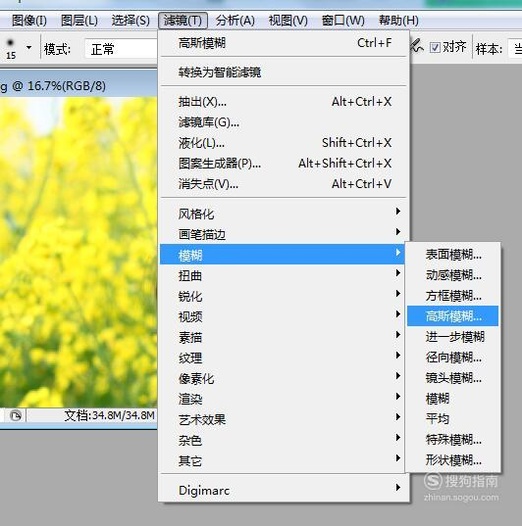
文章插图
02 然后会新弹出来一个对话框, 将自己需要美白的部分放大或者缩小出来, 进行半径设置 。

文章插图
03 点击确认后, 进行图层模式设置, 点击叠加, 在叠加的子菜单中点击柔光, 再在柔光的子菜单中点击创建新图层 。
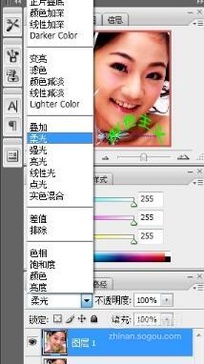
文章插图
04 【怎样用PS对照片进行美白】再使用左边的工具, 用鼠标点击画笔工具, 在画笔工具中设置画笔的半径, 然后再对照片需要美白的部分进行涂抹, 就行啦 。

文章插图
以上内容就是怎样用PS对照片进行美白的内容啦, 希望对你有所帮助哦!
推荐阅读
- 怎样在win10桌面上使用便签贴
- 秋天暖肠胃,来杯红茶真有用?
- 身份证过期银行卡还能用吗 身份证过期会影响银行卡吗
- 开光是什么意思 开光一词用在哪
- 钻石等级怎样区分 钻石等级的区分方法
- 微波炉可以做面包吗 微波炉有哪些用途
- 怎么看水表上数字和用了多少水 怎么看水表上用了多少水
- 橄榄果的作用和功效(橄榄果的功效与作用)
- 黑白相间的蜘蛛叫什么有毒吗(黑白相间的蜘蛛对人体有害吗)
- 怎样给猫咪剪指甲









